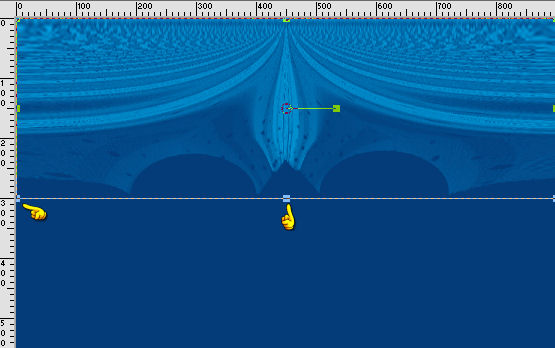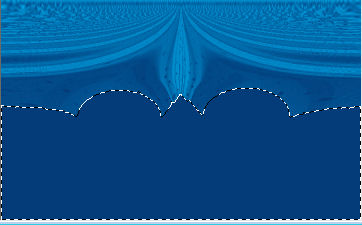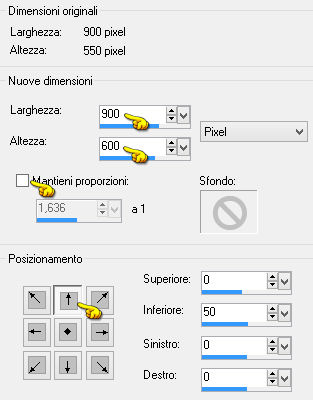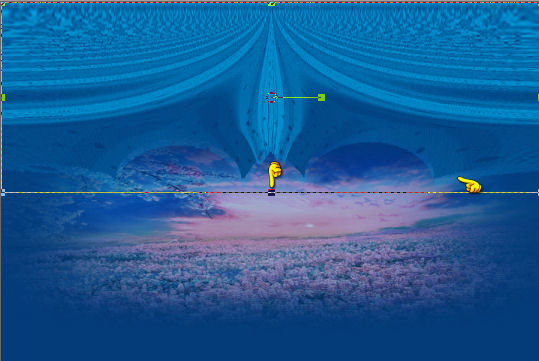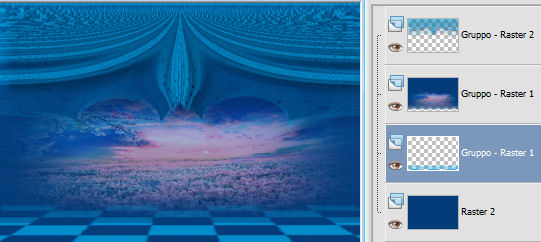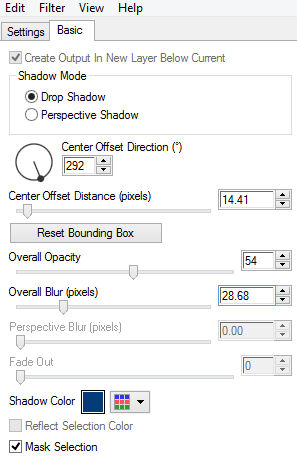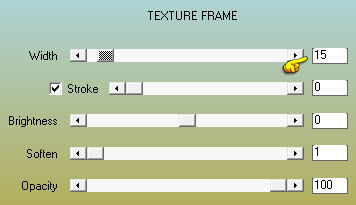Preparazione Metti la selezione "malackasel1" nella cartella selezioni di psp Apri le tre maschere in psp e riducile ad icona
1. Apri una nuova immagine trasparente di 900 x 550 px. 2. Nella tavolozza dei materiali configura due colori presi dal misted del paesaggio o dal tube del personaggio (per me scuro #043c79 per il primo piano e chiaro #05a3e2 per il secondo piano) 3. Riempi il livello trasparente con il colore di primo piano scuro. Livelli/Nuovo livello raster. Riempi con il colore di secondo piano chiaro.. 4. Livelli/Nuovo livello di maschera/Da immagine e scegli "Narah_mask_0615": spunta solo luminanza d'origine. 5. Effetti/Effetti di bordo/Aumenta di più. 6. Livelli/Unisci/Unisci gruppo. 7. Effetti/Effetti geometrici/Pentagono: avvolgi. 8. Effetti/Effetti di distorsione/Stringi: 100. 9. Effetti/Effetti di distorsione/Allarga: 70. 10. Effetti/Effetti di distorsione/Stringi: 100. 11. Selezione/Carica selezione/Da disco e scegli "malackasel1". 12. Premi il tasto Canc della tua tastiera. Deseleziona tutto. 13. Visualizza/Righelli. Attiva lo strumento puntatore (lettera K) e solleva il livello fino a 300 px di altezza:
Disattiva lo strumento puntatore e la visualizzazione del righello. 14. Seleziona con la bacchetta magica (tolleranza 0 e sfumatura 0) la parte trasparente:
15. Livelli/Nuovo livello raster. Livelli/Disponi/Sposta giù. 16. Apri il misted del paesaggio "t1". Modifica/Copia e incolla nella selezione. Deseleziona tutto. 17. Abbassa a tua scelta l'opacità del livello (per me 65). Livelli/Unisci/Unisci giù. 18. Immagine/Dimensione tela:
19. Livelli/Nuovo livello raster. Livelli/Disponi/Porta sotto. Riempi con il colore scuro. 20. Posizionati sul livello di sopra (Raster 1). Livelli/Nuovo livello di maschera/Da immagine e scegli "!!!!.mask.ket-fadesuave": spunta solo luminanza d'origine. Livelli/Unisci/Unisci gruppo. 21. Posizionati sul livello che sta in cima (Gruppo-Raster 2). Attiva lo strumento puntatore (lettera k) e abbassa il livello di circa 10-13 px: devi ottenere una specie di ombra più chiara
Disattiva lo strumento puntatore. 22. Effetti/Effetti 3D/Sfalsa ombra: 20 / 20 / 60 / 30 / colore #000000. 23. Livelli/Nuovo livello raster. Livelli/Disponi/Sposta giù per due volte. Riempi con il colore chiaro. 24. Livelli/Nuovo livello di maschera/Da immagine e scegli "14_k35": spunta solo luminanza d'origine. Livelli/Unisci/Unisci gruppo. Ottieni questo:
25. Seleziona con la bacchetta magica la parte trasparente che sta sopra. Ottieni questo:
Selezione/Modifica/Sfuma: 20. Premi il tasto Canc della tua tastiera per tre volte. Deseleziona tutto. 26. Livelli/Nuovo livello di maschera/Da immagine e scegli "!!!!.mask.ket-fadesuave": spunta solo luminanza d'origine. Livelli/Unisci/Unisci gruppo. Effetti/Effetti 3D/Sfalsa ombra: 20 / 20 / 60 / 30 / colore #000000. 27. Posizionati sul livello che sta in cima (Gruppo-Raster 2). Apri il tube della donna "h". Modifica/Copia e incolla come nuovo livello. Immagine/Ridimensiona al 50% (tutti i livelli non spuntato). Posiziona come da lavoro finale. Effetti/plug in/Alien Skin Eye Candy 5 Impact/Perspective Shadow (colore scuro del tuo lavoro):
28.Apri il tube della decorazione "VÁZA0". Modifica/Copia e incolla come nuovo livello. Immagine/Ridimensiona al 90% (tutti i livelli non spuntato). Immagine/Rifletti. Posiziona come da lavoro finale. Applica uno sfalsa ombra di tua scelta. Livelli/Unisci/Unisci visibile. 29. Effetti/Plug in/AAA Frames/Texture Frame:
30. Aggiungi la tua firma. Livelli/Unisci/Unisci tutto (appiattisci). Salva in formato jpeg. Altra versione con tube di Malacka e Animabelle e misted di Animabelle
Le vostre splendide versioni - Grazie! La mia tester Giograf I versione
La mia tester Giograf II versione
ToscaDeiGatti
Tutorial tradotto da Byllina il 15 agosto 2015 |